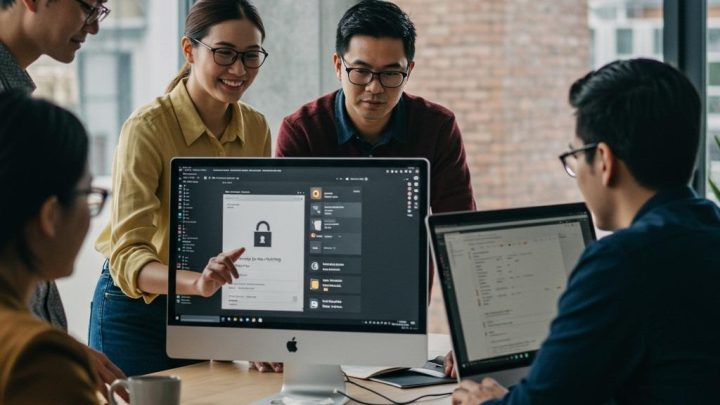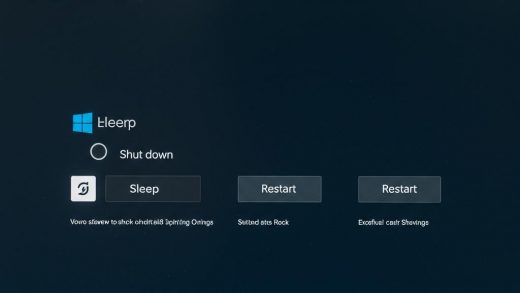윈도우 11 개인 정보 보호: 5분 안에 프라이버시 지키는 방법 (Google SEO 최적화)
온라인 세상에서 개인 정보를 지키는 것은 마치 밑 빠진 독에 물 붓기처럼 느껴질 수 있습니다. 하지만 그렇다고 노력을 포기할 수는 없죠. 마이크로소프트는 과거 개인 정보 수집 문제로 논란이 되었던 윈도우 데이터 수집 방식을 점진적으로 완화했지만, 여전히 윈도우 11에는 몇 가지 우려되는 부분들이 남아있습니다. 윈도우 11이 개인 정보 보호의 선을 넘었다고 생각하든, 단순히 최대한 개인 정보를 보호하고 싶든, 저희가 도와드리겠습니다. 단 몇 분 만에 윈도우 11에서 개인 정보를 보호하는 방법을 알려드립니다.
참고: 이 글은 윈도우 11 버전 25H2를 기준으로 작성되었습니다. 이전 버전의 윈도우 11을 사용하고 있다면 일부 내용이 다를 수 있습니다. 윈도우 10 사용자는 “윈도우 10에서 개인 정보 보호하는 방법”을 참고하십시오.
광고 추적 끄기
많은 사람들이 웹 브라우징 시 어떤 데이터가 수집되는지에 대해 가장 큰 우려를 가지고 있습니다. 이러한 정보는 개인의 관심사를 파악하여 광고를 타겟팅하는 데 사용됩니다. 윈도우 11은 광고 ID를 통해 이러한 기능을 제공합니다. 광고 ID는 웹 브라우징뿐만 아니라 윈도우 11 앱 사용 시에도 정보를 수집합니다. 광고 ID는 다른 컴퓨터와 동기화되지 않으며, 마이크로소프트 계정과 독립적으로 작동합니다. 원한다면 광고 ID를 끌 수 있습니다.
윈도우 11 설정 앱을 실행하고 (설정 검색 후 기어 모양의 설정 아이콘 클릭) “개인 정보 및 보안 > 추천 및 제안”으로 이동합니다. 나타나는 화면에서 하단의 “광고 ID” 슬라이더를 “끔”으로 이동합니다. 이렇게 하면 일반적인 광고는 계속 표시되지만, 타겟팅된 광고는 표시되지 않으며, 관심사 추적도 중단됩니다.
개인 맞춤형 제안 끄기
같은 화면 상단의 “개인 맞춤형 제안”을 찾아보세요. 이 설정을 통해 마이크로소프트는 윈도우 사용 및 계정 정보를 기반으로 “윈도우 경험을 향상시키기 위해 마이크로소프트 및 타사 제품 및 서비스, 기능, 앱, 하드웨어에 대한 광고 및 추천”을 제공할 수 있습니다. 이미 꺼져 있지 않다면 슬라이더를 “끔”으로 이동합니다.
윈도우 11 사용 시 온라인 추적을 완전히 차단하고, 마이크로소프트가 사용자에 대한 정보를 사용하여 광고를 타겟팅하는 다른 모든 방법을 끄려면 다음 단계를 따르세요. 브라우저에서 마이크로소프트 개인 정보 대시보드의 “개인 설정된 광고 및 제안” 섹션으로 이동합니다. 페이지 오른쪽 상단에서 마이크로소프트 계정에 로그인합니다. 그런 다음 페이지 상단의 “관심 있는 광고 보기” 섹션으로 이동하여 슬라이더를 “켬”에서 “끔”으로 이동합니다. 그곳에서 아래의 “개인 설정된 광고를 위해 내 데이터를 제3자와 공유” 섹션의 슬라이더도 “끔”으로 이동합니다.
위치 추적 끄기
윈도우 11은 사용자의 위치를 알고 있습니다. 일부 사람들은 운영 체제가 지역 날씨와 같은 관련 정보를 제공하는 데 도움이 되기 때문에 이를 개의치 않습니다. 그러나 윈도우 11이 위치를 추적하는 것을 원하지 않으면 중단하도록 지시할 수 있습니다. 설정 앱을 실행하고 “개인 정보 및 보안 > 위치”로 이동합니다. 위치 서비스 옆의 기본 창에서 슬라이더를 “켬”에서 “끔”으로 이동합니다. 이렇게 하면 PC의 모든 사용자에 대한 모든 위치 추적이 꺼집니다.
앱별로 위치 추적을 끌 수도 있습니다. 위치 추적을 켜고 “앱에서 내 위치에 액세스하도록 허용” 섹션을 확인합니다. 위치를 사용할 수 있는 모든 윈도우 11 앱 목록이 표시됩니다. 날씨와 같이 위치를 사용하도록 허용하려는 앱은 슬라이더를 “켬”으로, 그렇지 않은 앱은 “끔”으로 이동합니다.
데스크톱 앱은 이에 해당하지 않습니다. 따라서 위치 추적을 켠 후 “데스크톱 앱에서 내 위치에 액세스하도록 허용”으로 이동하여 슬라이더를 “켬”으로 전환합니다. 이렇게 하면 위치 추적을 사용하는 데스크톱 앱 목록이 나타납니다. 위치를 사용하려는 각 앱에 대해 슬라이더를 “켬”으로, 그렇지 않은 앱에 대해서는 “끔”으로 이동합니다.
공유 환경 끄기
윈도우 11의 공유 환경 기능은 로그인한 모든 PC에서 앱 활동을 동기화합니다. 따라서 한 장치에서 다른 장치로 이동할 때 중단한 부분에서 즉시 작업을 시작할 수 있습니다. 마이크로소프트가 해당 데이터를 수집하도록 하는 것이 마음에 들지 않으면 끌 수 있습니다. 설정 > 앱 > 고급 앱 설정으로 이동하고 “장치 간 공유” 영역에서 “끔” 버튼을 선택합니다.
앱 권한 변경
윈도우 앱은 카메라, 마이크, 위치, 사진 및 비디오에 액세스할 수 있으므로 개인 정보를 침해할 가능성이 있습니다. 그러나 각 앱이 가질 수 있는 액세스 유형을 매우 세분화된 방식으로 결정할 수 있습니다. 설정 > 앱 > 설치된 앱으로 이동합니다. 설치된 앱 목록이 표시됩니다. 제어하려는 권한이 있는 앱의 오른쪽에 있는 세 개의 점 아이콘을 클릭한 다음 고급 옵션을 선택하고 켜거나 끄는 방식으로 앱의 권한을 개별적으로 설정합니다.
모든 앱에 “고급 옵션” 메뉴 선택 항목이 있는 것은 아닙니다. 또한 앱 권한을 사용자 지정할 수 있는 것은 아닙니다. 그러나 앱 권한을 변경하는 다른 방법이 있습니다. 설정 > 개인 정보 및 보안으로 이동하여 “앱 권한” 섹션으로 스크롤합니다. 앱이 권한을 부여받은 경우 액세스할 수 있는 모든 윈도우 하드웨어, 기능 및 기능 (위치, 카메라, 마이크, 알림, 계정 정보, 연락처 등) 목록이 표시됩니다. 나열된 항목 (예: 마이크)을 클릭합니다. 나타나는 페이지 상단에서 모든 앱에 대한 마이크 액세스를 끌 수 있습니다. 그 아래에는 마이크에 액세스할 수 있는 모든 앱 목록이 표시되며, 앱별로 액세스를 제어할 수 있습니다. 액세스 권한이 있는 모든 앱에는 슬라이더가 “켬”으로 설정되어 있습니다. 앱이 액세스하지 못하도록 하려면 슬라이더를 “끔”으로 이동합니다.
진단 데이터 제어 및 삭제
윈도우 11을 사용하면 하드웨어 및 윈도우 사용 시 수행하는 작업에 대한 데이터가 수집됩니다. 마이크로소프트는 윈도우를 지속적으로 개선하고 윈도우를 가장 잘 사용하는 방법에 대한 맞춤형 조언을 제공하기 위해 이 데이터를 수집한다고 합니다. 많은 사람들을 불편하게 만듭니다. 그중 하나라면 자신에 대해 수집되는 진단 데이터의 종류를 어느 정도 제어할 수 있습니다. 이렇게 하려면 설정 > 개인 정보 및 보안 > 진단 및 피드백으로 이동합니다. “진단 데이터” 섹션에서 수집할 진단 데이터를 사용자 지정할 수 있습니다. 마이크로소프트가 진단 데이터 수집을 완전히 중단할 수는 없습니다.
윈도우 11을 사용하면 장치, 설정 및 기능에 대한 정보와 제대로 작동하는지 여부가 마이크로소프트로 전송됩니다. “필수 진단 데이터를 보내고 있습니다.” 섹션에서 화면 상단 근처에 언급된 정보입니다. 이에 대해 할 수 있는 일은 없습니다. 바로 아래에는 또 다른 설정인 “선택적 진단 데이터 보내기”가 있습니다. 켜져 있으면 웹 사이트 탐색 방법과 앱 및 기능을 사용하는 방법, 장치 상태, 장치 사용 및 향상된 오류 보고에 대한 추가 정보를 마이크로소프트에 보냅니다. 개인 정보가 걱정되면 이 슬라이더를 “끔”으로 전환합니다.
마무리
이러한 단계를 통해 윈도우 11에서 개인 정보를 보호하고 불필요한 데이터 수집을 최소화할 수 있습니다. 윈도우 설정 및 마이크로소프트 계정 설정을 꼼꼼히 확인하고 조정하여 자신에게 맞는 최적의 개인 정보 보호 환경을 구축하세요.